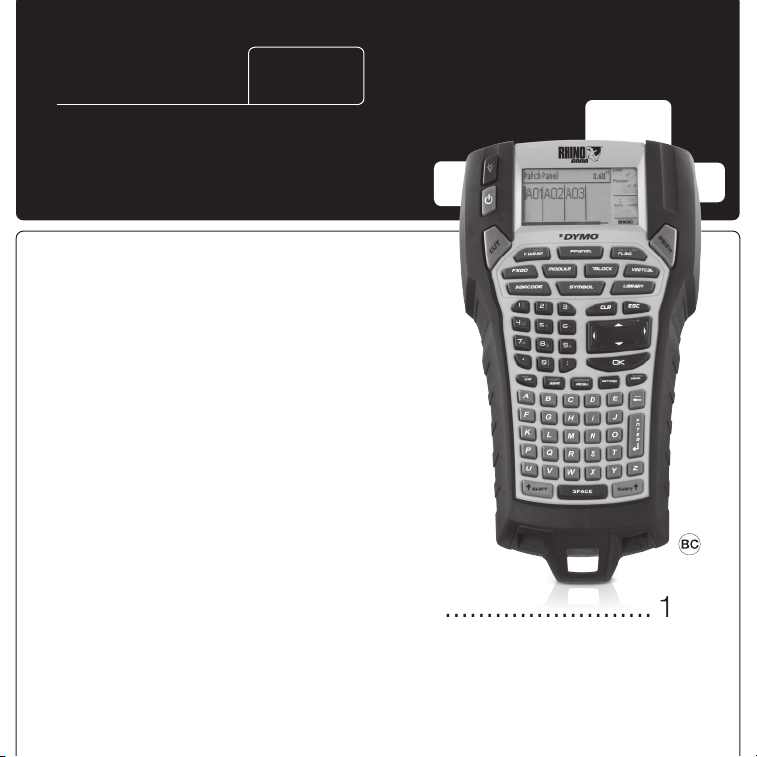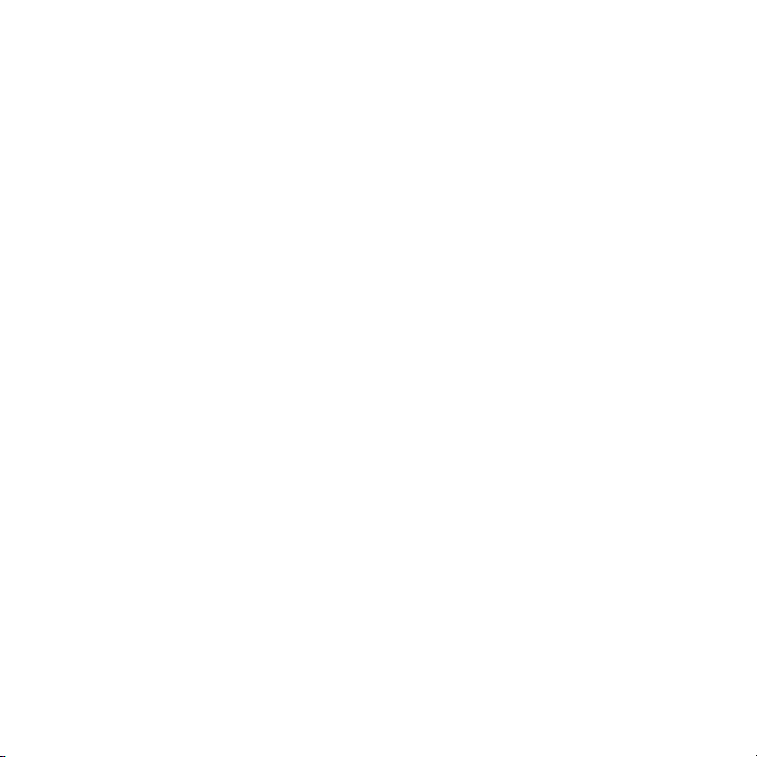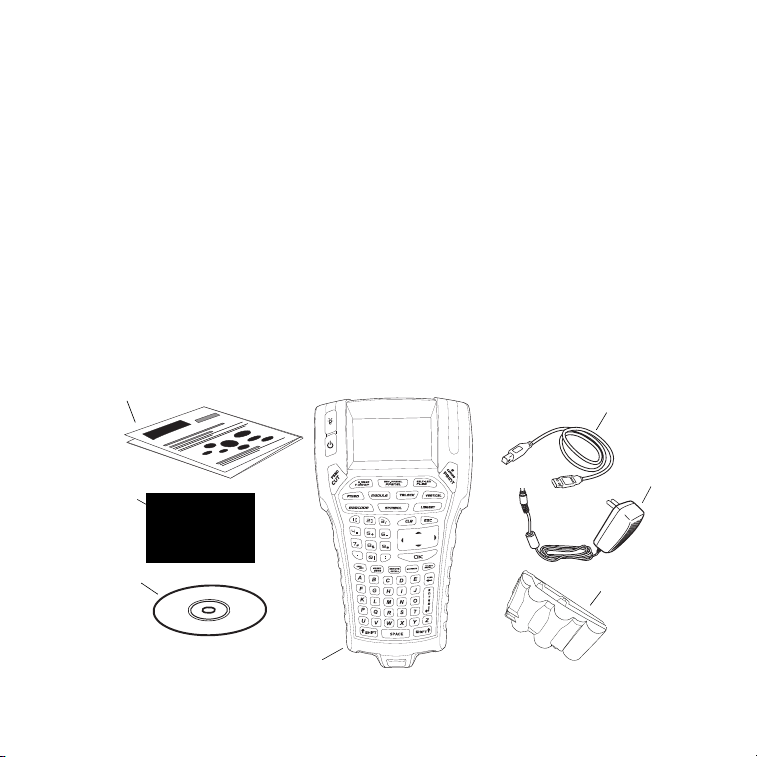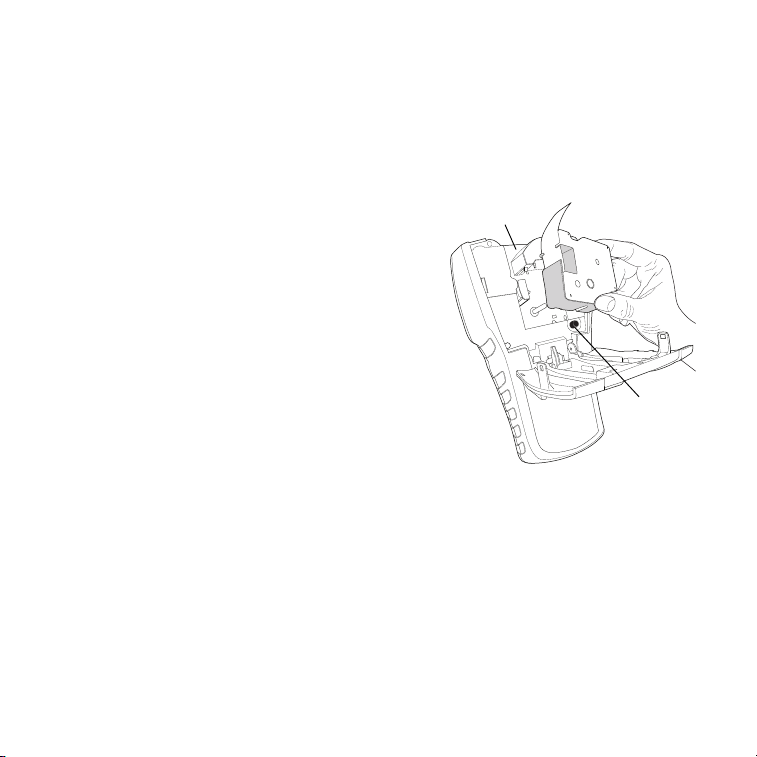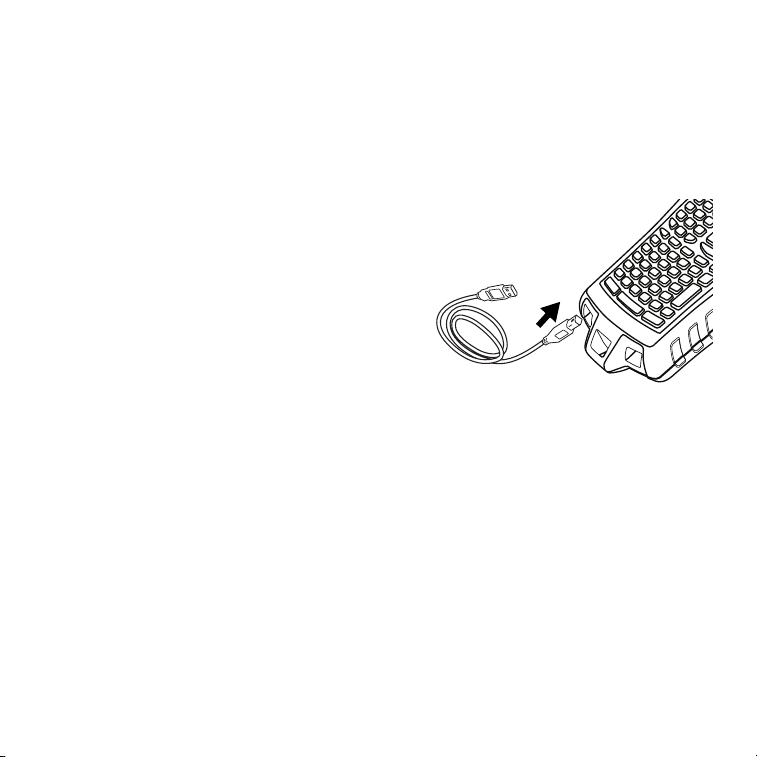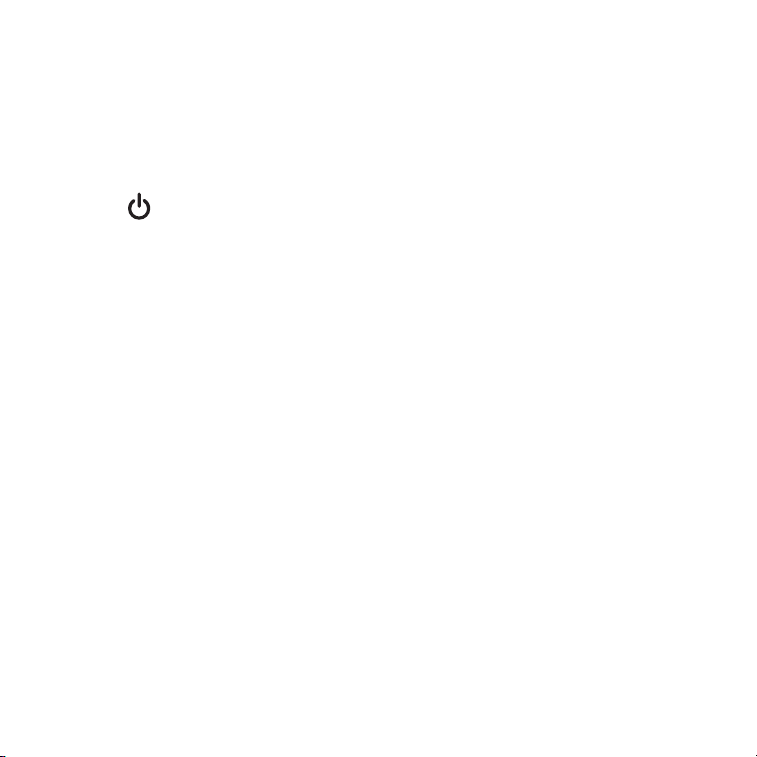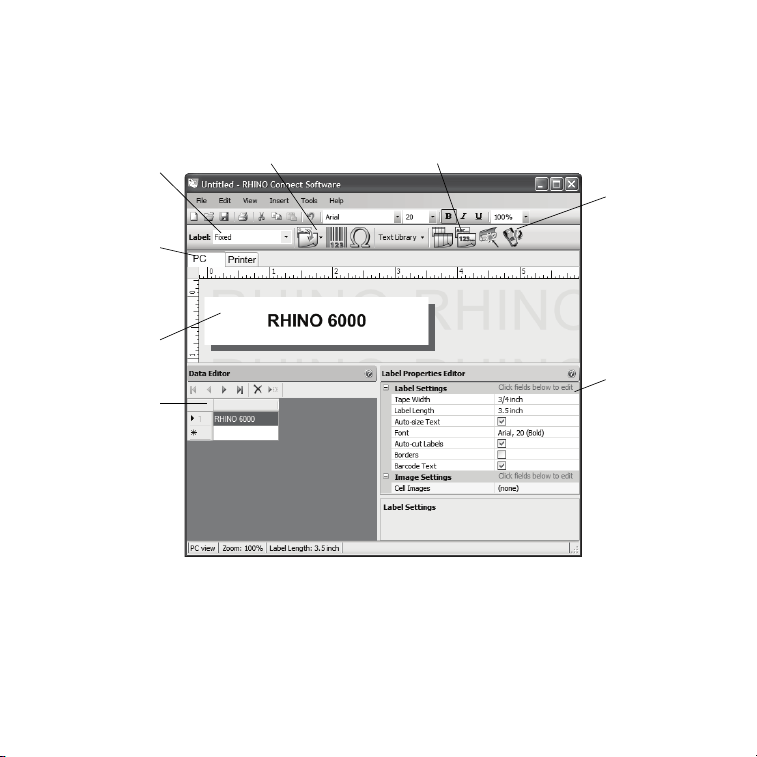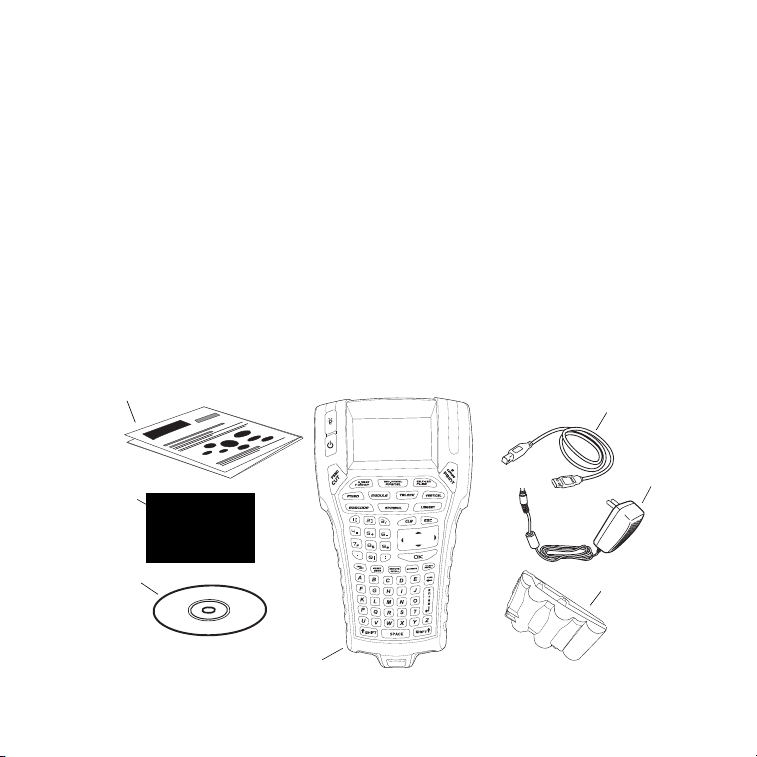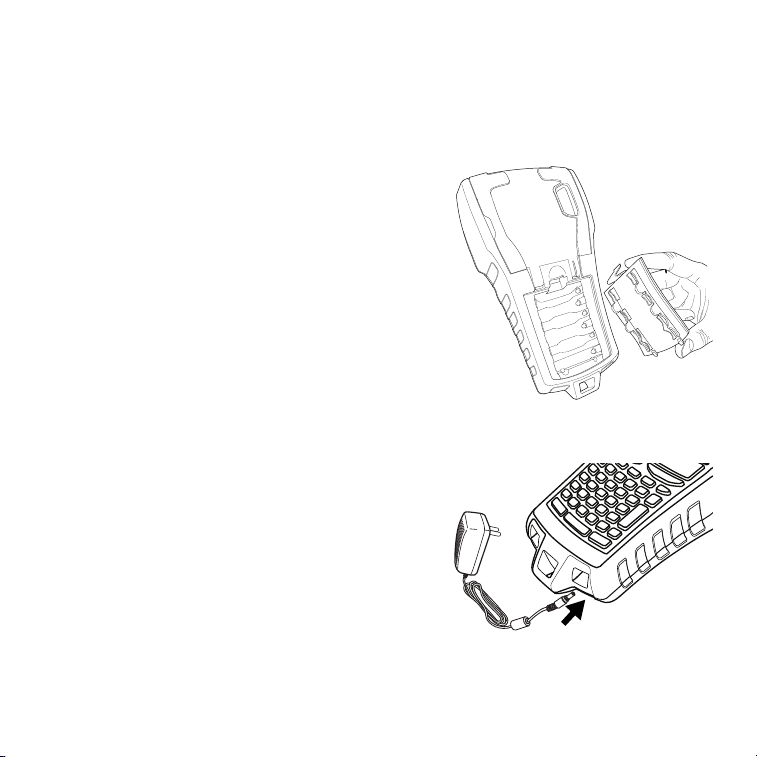8
2. Conectar la alimentación
La impresora de etiquetas puede funcionar con la batería recargable o el
adaptador de alimentación de CA. Se pueden usar seis pilas alcalinas AA
para disponer de alimentación de reserva temporal.
Para cargar la batería la primera vez que use
la impresora, inserte la batería y conecte el
adaptador de alimentación. Para cargar la batería
por primera vez se necesitan aproximadamente
ocho horas. Para volver a cargar la batería se
necesitarán aproximadamente dos horas.
Para insertar la batería
1.
Retire la cubierta del compartimento de
baterías. Consulte la Figura 2.
2. Inserte la batería en el compartimento
de baterías.
3. Vuelva a colocar la cubierta del
compartimento de baterías.
Para conectar el adaptador de alimentación
1.
Enchufe el adaptador de alimentación al
conector de alimentación situado en la
parte inferior de la impresora. Consulte la
Figura 3.
2. Enchufe el otro extremo del adaptador de
alimentación a una toma de corriente.